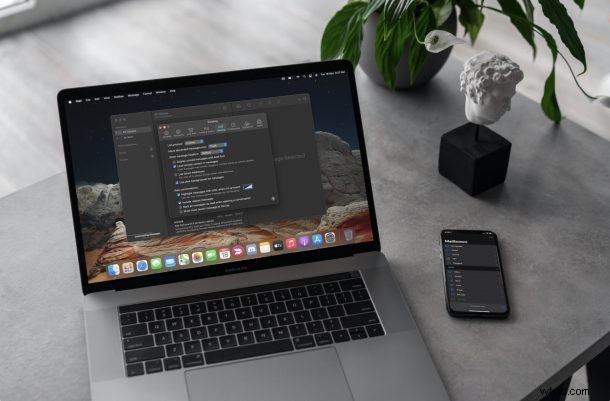
Někdy e-maily obsahují formátování a obrázky, aby e-mail vypadal lépe nebo lépe prezentovatelný, například e-mailový zpravodaj. Věděli jste ale, že některé z těchto vzdáleně načtených obrázků mohou také sloužit jako sledovače, které odesílateli dají vědět, že byl e-mail otevřen? Pokud jste si toho nebyli vědomi, určitě nejste sami. Ale nebojte se, pomůžeme vám tomu v budoucnu předejít.
Mnoho e-mailů, které obdržíte do své doručené pošty, může obsahovat obrázky nebo sledovače. Zatímco většina obrázků je zřejmých, sledovače jsou méně viditelné a ve většině případů je neuvidíte, protože jsou obvykle skryté jako sledovací pixel v odkazu nebo v podpisovém obrázku. Pokud e-mail obsahuje sledovače, když kliknutím na e-mail zobrazíte zprávu, budou sledovaná data odeslána osobě nebo společnosti, která do e-mailu přidala sledovač. Funguje to jako potvrzení o přečtení, které odesílateli informuje, že byl e-mail otevřen. Chcete-li tomu zabránit na vašich zařízeních Apple, můžete změnit konkrétní nastavení, které je k dispozici pro aplikaci Mail.
Jak zastavit sdílení otevřených dat e-mailů z iPhone a iPad
Začneme pokyny, které musíte dodržovat pro verzi aplikace Mail pro iOS/iPadOS.
- Z domovské obrazovky iPhonu nebo iPadu přejděte na „Nastavení“.

- V nabídce nastavení přejděte dolů a vyberte aplikaci Mail, abyste získali přístup k nastavením konkrétní aplikace.
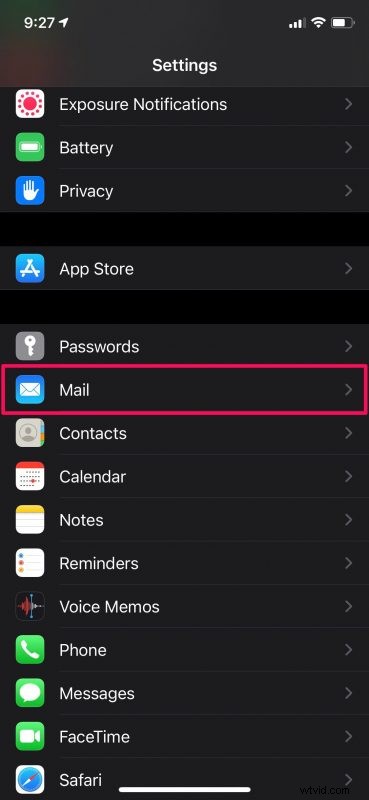
- V systému iOS 15 a novějším klepněte na „Ochrana soukromí“, poté vyberte možnost deaktivovat ochranu aktivity pošty, čímž zobrazíte další možnosti, a poté přepněte přepínač „Blokovat veškerý vzdálený obsah“ do polohy ZAPNUTO
- V iOS 14 a starších verzích najdete v části Zprávy možnost nazvanou „Načíst vzdálené obrázky“. Ve výchozím nastavení je zapnuto. Pomocí přepínače ji deaktivujte a můžete začít.
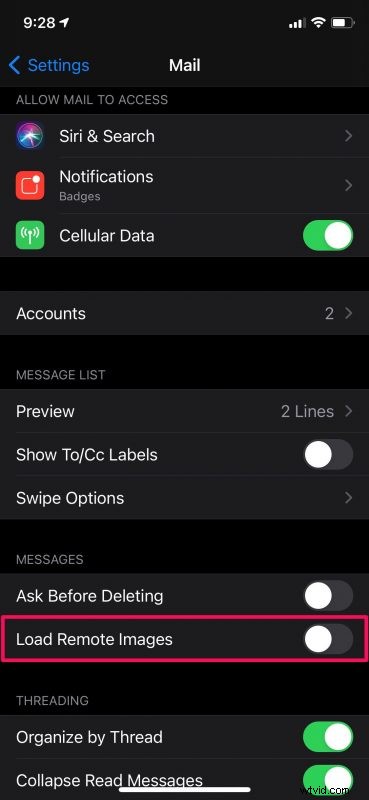
To je vše, co musíte udělat. Už se nemusíte starat o sledovače ve vašich e-mailech, ale také zjistíte, že všechny vzdálené obrázky se již automaticky nenačítají do e-mailů. To znamená, že budete muset vybrat možnost „Načíst obrázky“, pokud chcete, aby se e-mail načetl tak, jak byl od odesílatele zamýšlen.
Jak ukončit sledování pixelů v e-mailech na Macu
Nyní, když jste toto nastavení nakonfigurovali na svém iPhonu/iPadu, pojďme se podívat na to, co musíte udělat na svém Macu.
- Otevřete základní aplikaci Mail na svém Macu a poté klikněte na nabídku Mail -> Předvolby a zobrazte nastavení pošty.
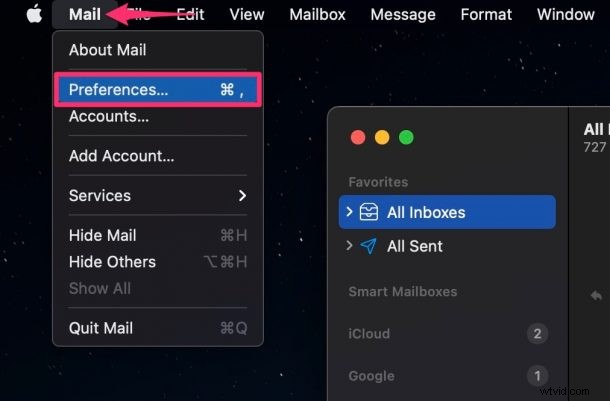
- V systému macOS Monterey a novějších:vyberte kartu „Soukromí“, zrušte zaškrtnutí políčka „Chránit aktivitu pošty“ a poté přepněte nastavení „Blokovat veškerý vzdálený obsah“ do polohy ZAPNUTO
- V systému macOS Big Sur a dřívějších verzích:klikněte na „Zobrazení“ v řadě možností nahoře a pokračujte dále.
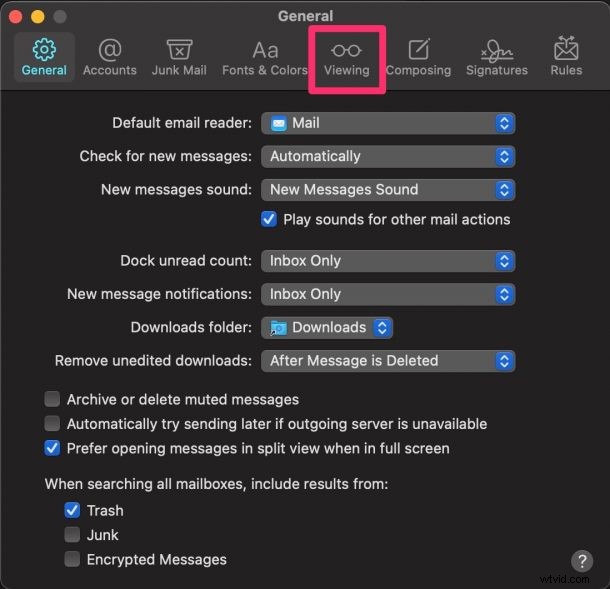
- Zde naleznete nastavení „Načítat vzdálený obsah do zpráv“, které je ve výchozím nastavení povoleno. Zrušte zaškrtnutí políčka a dokončete postup opuštěním nabídky.
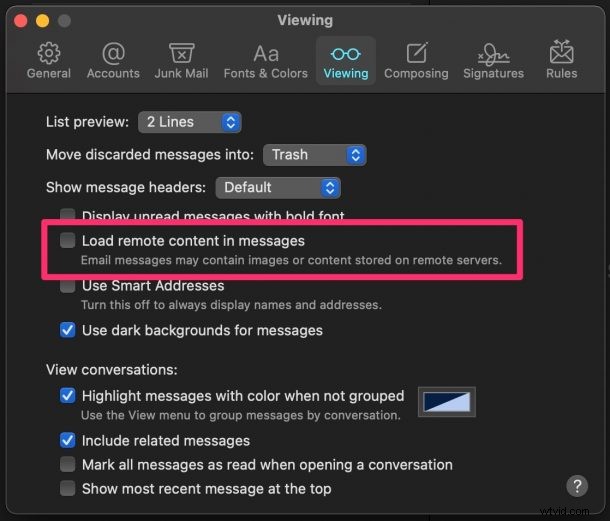
Tady máš. Nyní víte, jak zastavit sledování e-mailů i na vašem Macu.
Jednoduše řečeno, to, co dělá, je zabránit aplikaci Mail v automatickém načítání obrázků na obrazovce. Tímto způsobem v podstatě zablokujete načítání sledovačů přidaných odesílateli e-mailů, inzerenty a spammery. Při procházení e-mailů ve vaší doručené poště už nemusíte být paranoidní.
Někteří oblíbení poskytovatelé e-mailu již omezují tento druh sledovacích e-mailů pomocí proxy serverů ke směrování obrázků, což pomáhá skrýt podrobnosti o vaší poloze. Odesílatel však stále může vidět, zda a kdy jste klikli na jeho e-mail. Proto je vždy nejlepší tyto sledovací pixely úplně zablokovat, pokud chcete toto soukromí.
Všimněte si, že zabránění načítání sledovacích pixelů může vyřadit služby odběru e-mailových zpravodajů (jako jsou naše), protože většina poskytovatelů e-mailových zpravodajů funguje tak, že načte pixel, který službě oznamuje, že e-mail byl doručen, přijat a otevřen příjemce. Zakázáním načítání obrázků budou všechna tato data zablokována a mohlo by to vést k určité nefunkčnosti nebo odmítnutí služby e-mailového zpravodaje.
Tento tip jsme probrali dříve z jiného úhlu pro iOS a Mac, protože to také umožňuje snížit spotřebu dat
Pokud vás také znepokojují inzerenti, kteří se snaží sledovat vaši aktivitu, možná vás bude zajímat využití funkce ochrany osobních údajů pro sledování aplikací, která byla nedávno přidána do iOS 14 a novějšího. Můžete jej použít k blokování aplikací jako Facebook, Instagram atd., aby sledovaly vaši aktivitu při prohlížení a zobrazovaly relevantní reklamy.
Tady to máte, o jednu věc méně, pokud jde o ochranu vašeho soukromí. Ovlivnila změna tohoto konkrétního nastavení nějakým zásadním způsobem váš zážitek ze sledování e-mailů? Dejte nám vědět, co si myslíte, zanechte zpětnou vazbu a vyjádřete své názory v sekci komentářů níže.
